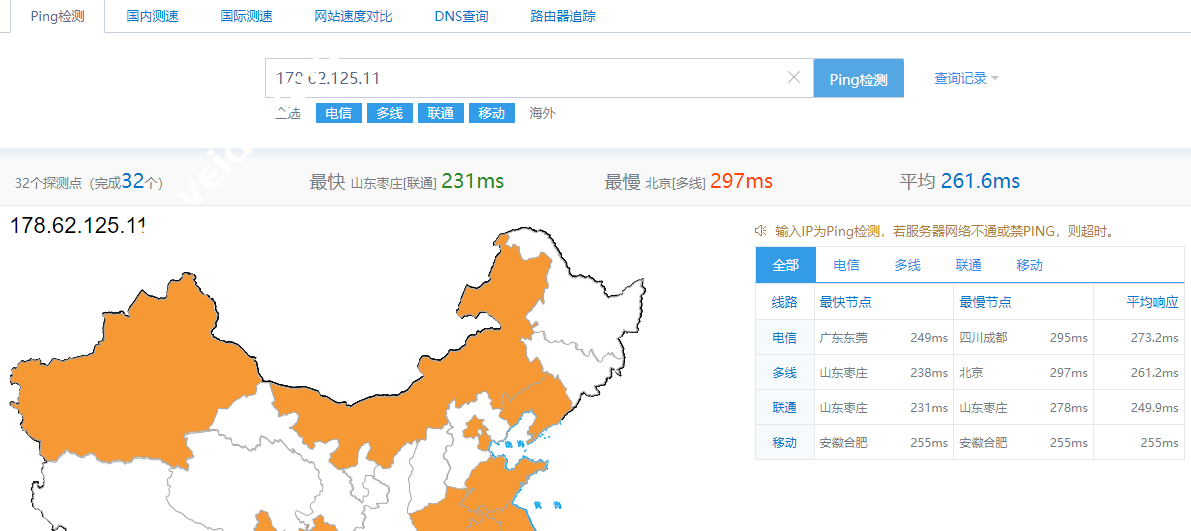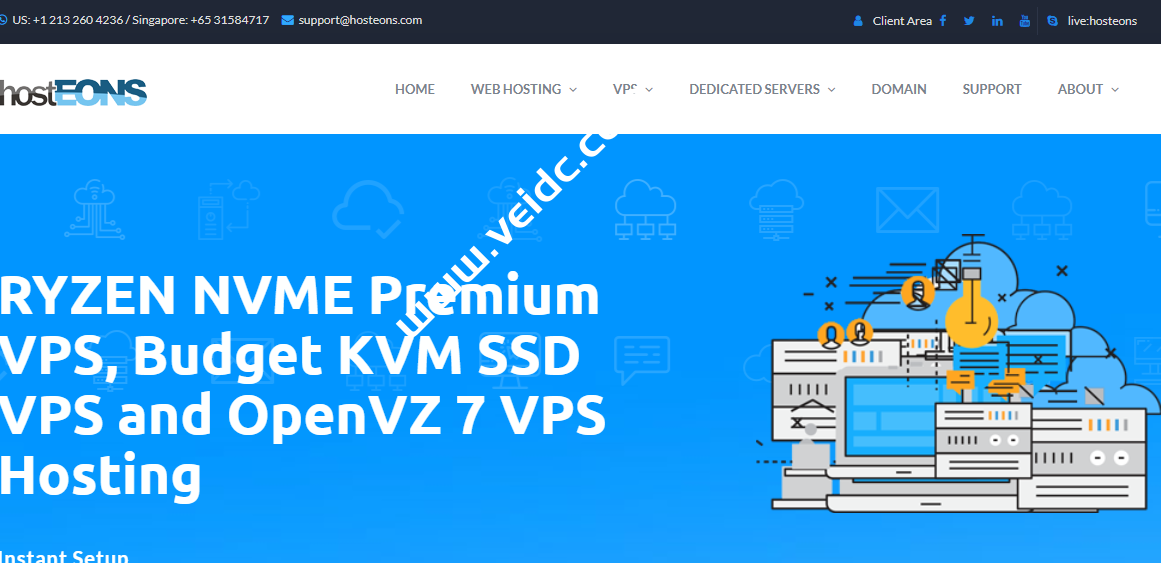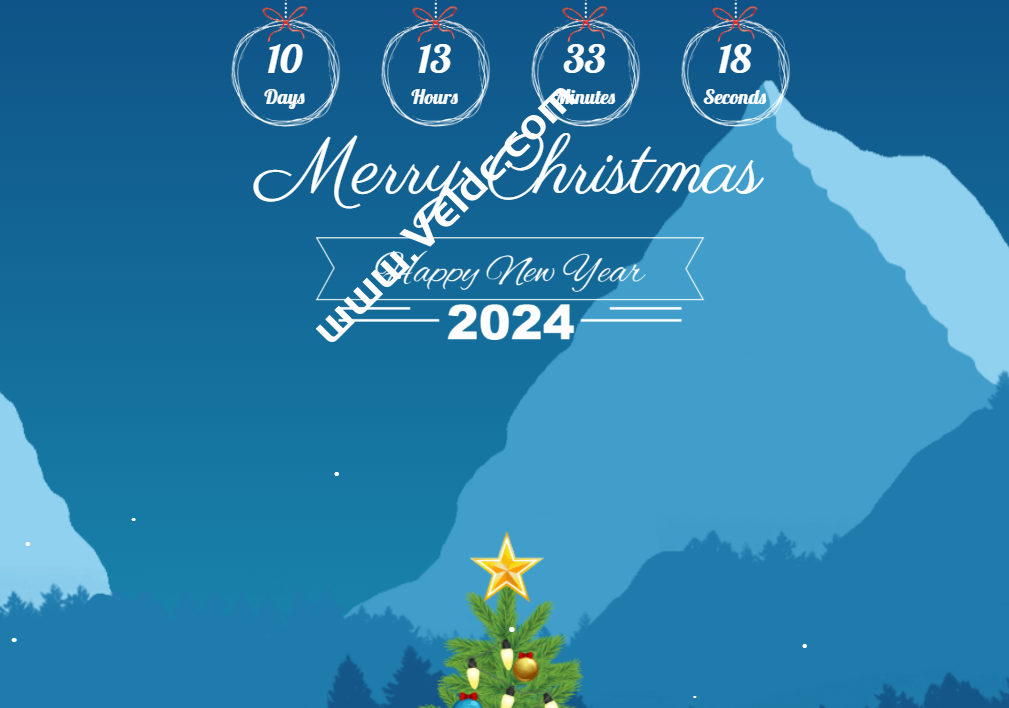Themeforest,国内又叫“主题森林”,是一个网站模板销售平台,在这里你可以购买包括Shopify,Wordpress,WooCommerce,Magento,Prestashop,Opencart,等等等等建站工具或者建站平台的网站主题,这些主题是第三方开发者开发,然后上传到Themeforest上销售的,Themeforest负责对主题代码进行安全性审核检查,然后从主题销售产生的收入中收取佣金获得利润。可以说Themeforest目前是全球最大的网站模板销售网站,在这一领域,Themeforest占有72%的市场份额。
Themeforest只是envato market旗下的一个子网站,除了销售网站模板的Themeforest,envato market旗下还有销售网站插件的CodeCanyon,销售视频脚本的VideoHive,销售音频的AudioJungle,销售图片的PhotoDune,以及销售3D文件的3DOcean。这些站点都可以在Themeforest官网菜单栏上打开,所以,当我们说 Themeforest时,实际上就是指 envato market旗下的所有站点。
官方网站
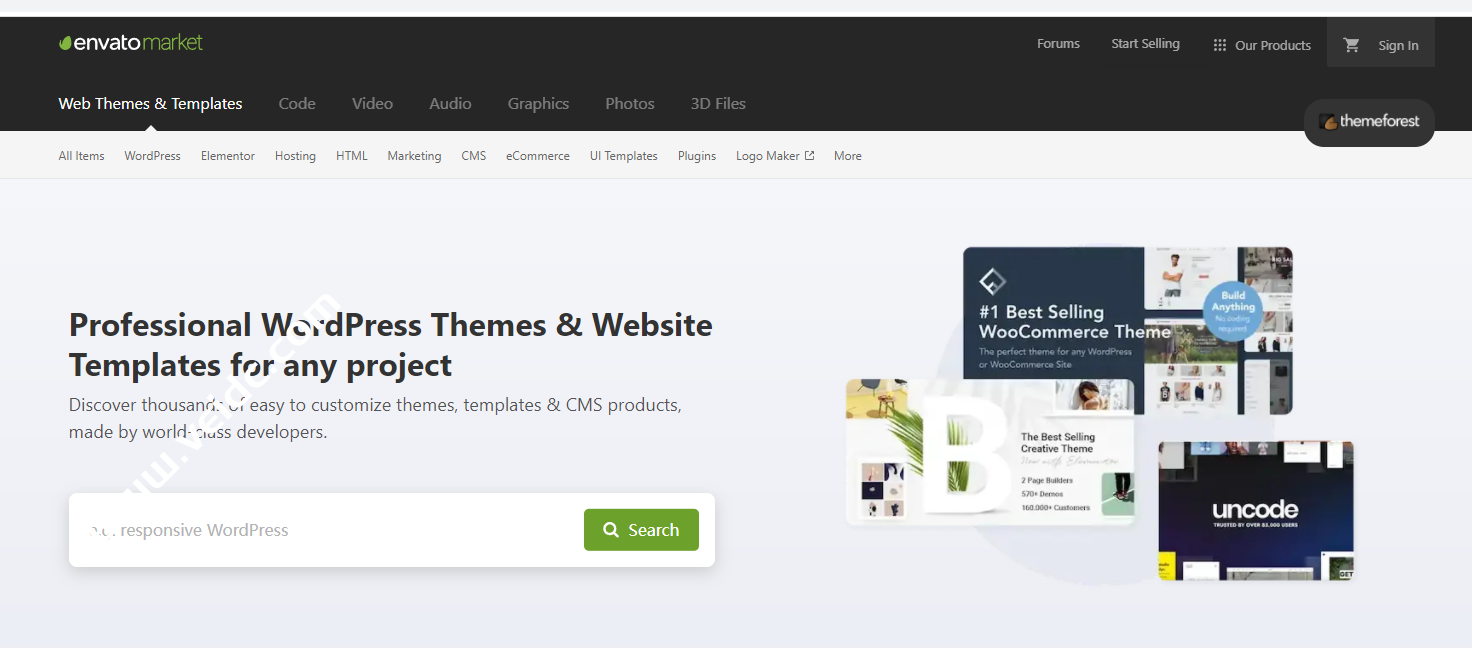
*注:直接点击上方按钮,或者点击链接 https://themeforest.net/sign_up 可以直接打开Themeforest账户注册页面。账户注册过程中需要使用梯子工具才能正常完成其调用的谷歌人机验证服务。完成人机验证之后,才能顺利完成账户注册。
点击上面的按钮或者链接有时候你会看到下图页面,表示你需要先完成人机验证才能继续访问Themeforest注册页面。这个页面不需要使用梯子工具也可以正常打开。点击“I am human”前面的勾选按钮,在弹窗中按照指示要求选择对应的图片就可以完成人机验证。
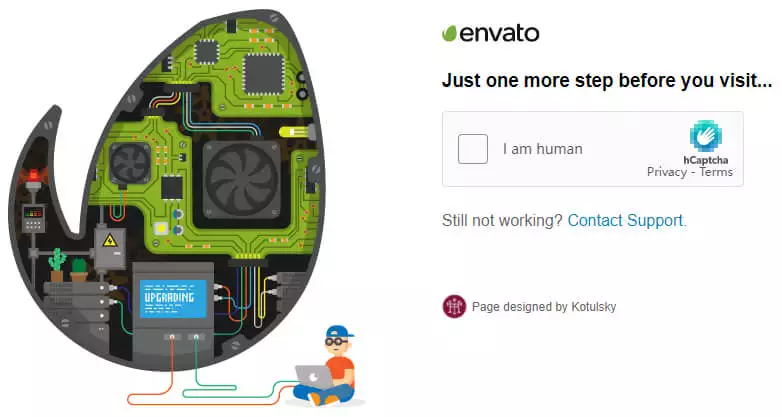
完成验证之后顺利打开账户注册页面,实际上我们注册的是envato账户,这个账户可以登陆到包括themeforest,CodeCanyon等在内的所有子站点。注册过程有时候分两步,有时候一步完成,不过提交的信息都是一样的。
无法注册原因和解决方法
themeforest 国内注册和登录过程中需要通过谷歌验证。
在账户注册过程中,你需要使用梯子,谷歌人机验证过程才能正常显示并操作,否则无法正常注册账户。如下图,在Create Account按钮上方看到有挺明显的空白区域,直接点击 Create Account 按钮之后,就会出现红色文字提示“Please confirm you’re not a robot”。
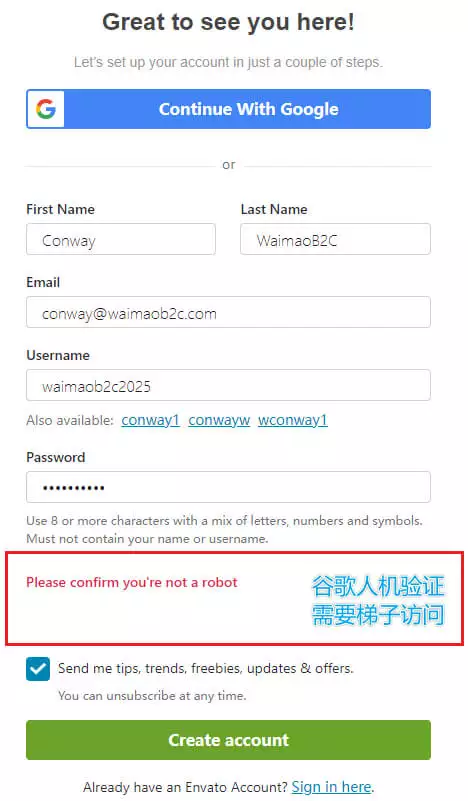
打开梯子工具,然后刷新页面,就可以看到谷歌人机验证正常显示出来了,完成验证之后,再次点击Create Account 按钮就可以正常注册Themeforest账户了。
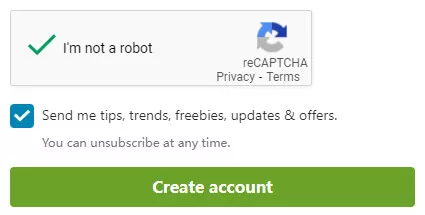
Themeforest上购买主题
在Themeforest上购买主题流程很简单,第一步,找到你要购买的主题。Themeforest提供多种建站程序的主题,所以在购买之前务必看清楚标题,这个主题是Shopify的还是WooCommerce的,或者是Magento的,各个建站程序的模板是不通用的,例如Shopify模板是无法使用在WooCommerce等其他建站程序上的,如果买错了,还没有下载过主题文件,可以尝试联系Themeforest客服申请退款;如果已经下载过主题了,那么基本上就无法退款了,除非你购买的主题存在严重的bug。
以下是Themeforest上Shopify和WooCommerce网站主题和插件按照所有销量从高到低进行排序的列表。
- Shopify 网站主题按照销量从高到低排序页面
https://themeforest.net/category/ecommerce/shopify?sort=sales - WooCommerce网站模板按销量排序
https://themeforest.net/category/wordpress/ecommerce/woocommerce?sort=sales - WooCommerce网站插件按销量排序
https://codecanyon.net/category/wordpress/ecommerce/woocommerce?sort=sales
如果你要购买主题或者插件,可以考虑直接从这个列表前2页挑选了,这些主题和插件能有巨大的销量,肯定是有原因的,也许是主题的功能受青睐,或者性价比高,或者售后服务优秀。反过来讲,销量大的主题用户多,开发者赚到了钱就会有动力去不断的更新维护主题或者插件。当然,你还是要结合自己的实际需要,以及Themeforest主题页面上的价格,评价,销量等等数据综合分析,然后再决定买哪款。
购买主题或者插件前要考虑的事情
之前写过一篇关于如何选择Shopify主题的文章,可以作为参考。
第一印象进行海选
通过上面的链接,打开Shopify主题或者WooCommerce主题列表页面之后,你可以纵向比较每个主题的价格,销量,评价数量等等。第一印象比较好的主题或者插件,可以先点击如下图右上角的“心形”按钮收藏主题,稍后再进一步筛选。
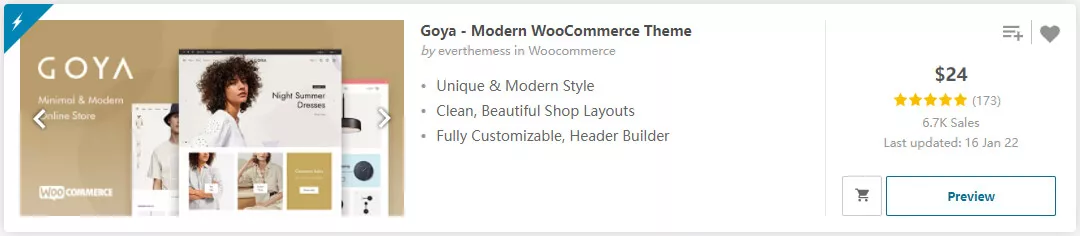
体验主题演示站点
Themeforest上的主题不能像Shopify官方主题市场,或者WooCommerce网站后台主题市场那样,直接安装主题试用,你只能点击如上图右侧的 Preview 按钮,或者下图的 Preview Item,跳转到该主题的 Demo 站点,也就是演示站点上去体验感受该主题的功能了。
特别要说明的一点是:一定要体验下该主题在移动端下的功能和付款流程,现在这个时代,移动端的流量占比已经超过PC端,所以,无论是直接使用手机打开演示站点,还是用谷歌浏览器检查功能通过开发者工具在电脑上浏览移动端站点,都建议模拟客户行为至少走完一个付款流程,看下流程里面有没有严重影响网站订单转化率的。
有一些主题或者插件会提供演示网站后台的登录信息,如果有提供的话,建议也登录后台去体验下。
详细阅读主题使用说明书和主题功能介绍
除了通过演示站点体验主题功能之外,我也推荐去看下该主题在Themeforest上的详细功能介绍,有些主题还会在Themeforest销售页面放上主题的使用说明书,甚至还会提供售前客服支持。通过这些信息,可以更加完整的了解该主题提供的功能。如下图,Goya 主题提供了 USER Guide,Support,Pre-Sale Questions帮你在购买该主题之前对其有更全面的了解。
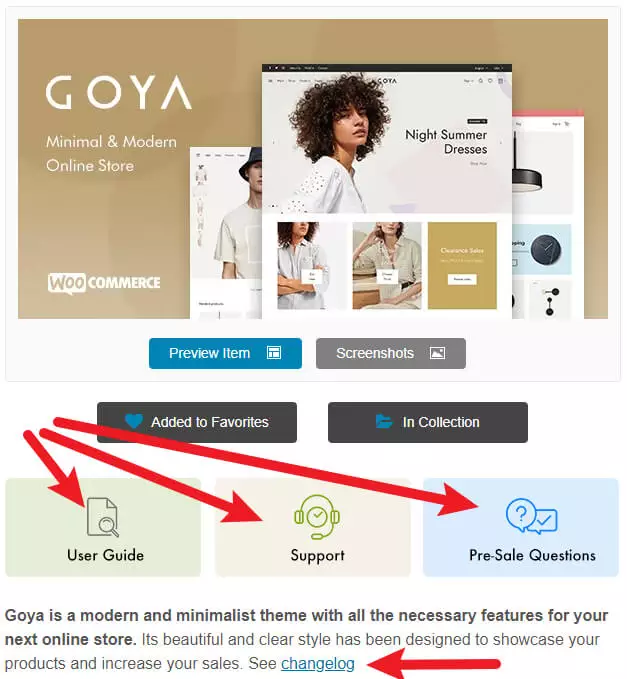
看主题的更新频率
大部分主题都会提供更新日志,来说明每次更新的细节,如上图中的 ChangeLog。通过ChangeLog你可以了解该主题的更新频率以及更新的内容,保持更新的主题用起来肯定会更让人放心的,再优秀的开发者写出来的代码也会有bug,而且Shopify和WooCommerce系统一直在更新进化,那依赖Shopify和WooCommerce系统的主题,也必然需要保持更新,跟上进化的节奏,所以,主题保持更新也是售后服务很重要的一方面。
主题购买流程
购买之前请再三确定你购买的主题是Shopify主题,还是WooCommerce主题,又或者是其他建站系统的主题,它们是不通用的,以免造成不必要的麻烦和损失。在主题标题上通常会有Shopify或者WooCommerce关键词。
确定好要购买的主题之后,点击 Add to Cart 按钮,进入主题购买流程。在加购选项框中的 License 有两种类型,一种是Regular,一种是Extended。通常我们选择默认的Regular就可以。另外,“Extend Support to 12 Months” 没有必要勾选。
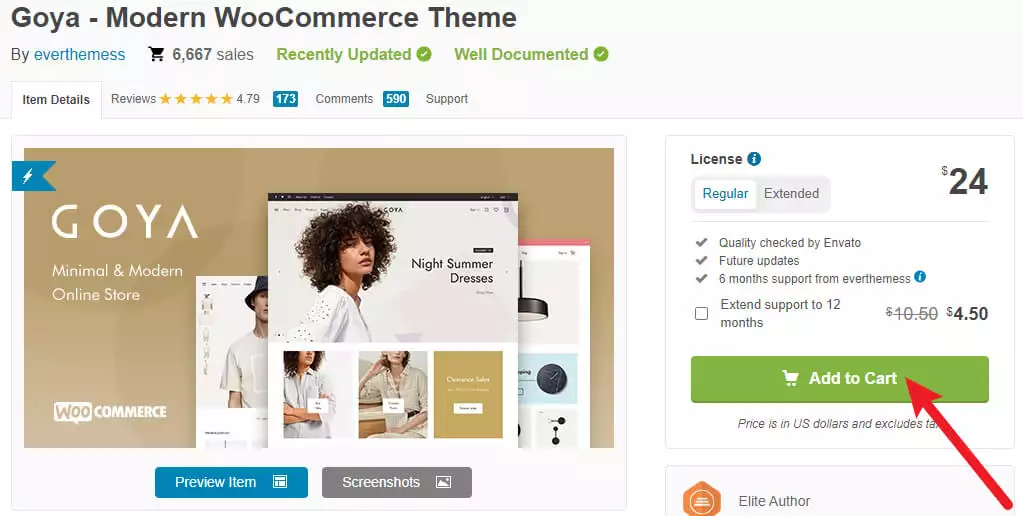
点击加购按钮之后,页面跳转到购物车页面,继续点击页面底部的 Go to Checkout.
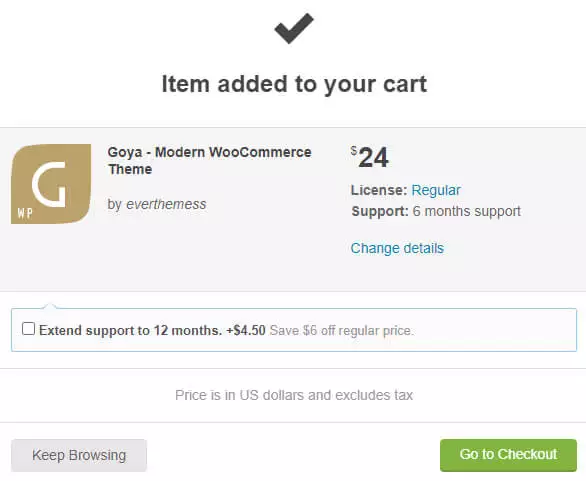
在付款页面首选输入账单地址信息,然后再选择付款方式。Themeforest提供信用卡和PayPal两种支付渠道。无论使用哪种支付渠道,都会额外收取2美金的手续费 Handling Fee。
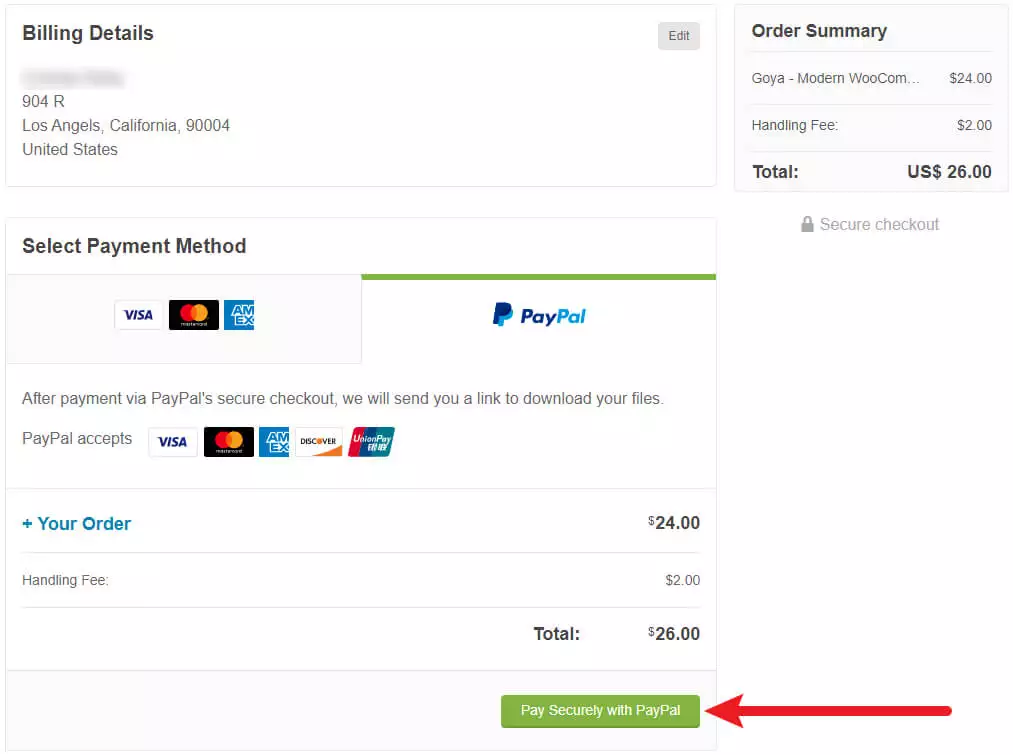
选择好支付方式之后,点击页面底部的 Pay Securely with PayPal 按钮,完成主题的购买。
主题下载和安装
主题购买成功之后,可以在下载页面找到你在Themeforest上购买的主题和插件。
Themeforest主题插件下载页面链接地址 https://themeforest.net/downloads
如下图,在下载页面,Themeforest提供了两个选项,下载和安装。Install Theme 是付费服务。点击Download按钮,通常会有如下图4个选项,通常我们用到的就是前两个选项,一个是 All Files & Documentation,一个是 Installable WordPress File Only。
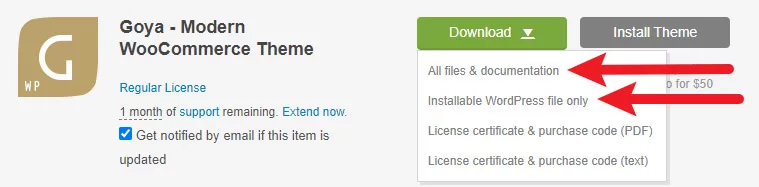
这两个文件的区别在于,通过 All Files & Documentation 下载下来的文件压缩包是无法直接上传到Shopify或者WooCommerce网站后台进行安装的,因为里面不仅有主题文件,还有很多其他文件如 演示网站图片素材资源,主题使用说明书,主题使用到的插件等等等等,如下图,就是通过 All Files & Documentation 下载下来的文件解压缩之后看到的。我们要上传到Shopify或者WooCommerce网站后台的主题文件只有其中的 goya.zip 文件。
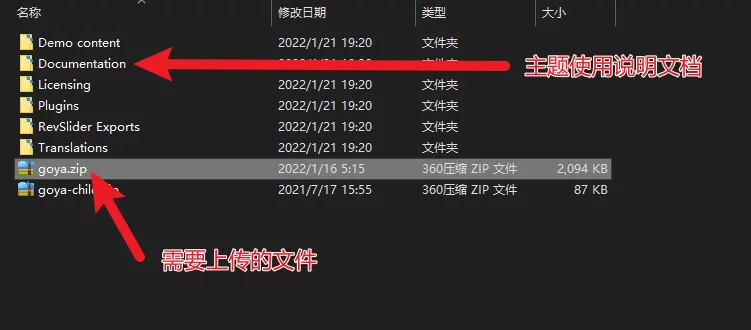
Installable WordPress file only 下载下来的文件则只有主题安装包,也就是上图中的 goya.zip 文件,它是可以直接上传到Shopify或者Wordpress网站后台进行安装的。
如何安装主题到Shopify后台可以参阅Shopify主题安装教程
主题安装到Shopify或者Wordpress网站后台之后,建议配合主题使用说明书完成主题的配置。
退款申诉链接和退款政策链接
因为主题插件都是虚拟类产品,所以,Themeforest 退款政策很严格,在你购买主题之后,一旦有下载过该主题,那么基本上就很难退款了,除非主题本身有很大的问题;如果购买主题之后没有下载过,则可以联系主题开发者尝试申请退款。如果协商达不到一致,则可以直接联系Themeforest进行申诉
Themeforest 退款申诉链接 https://themeforest.net/refund_requests/new
Themeforest 退款政策可以通过下面链接到的页面进行详细了解。
https://themeforest.net/page/customer_refund_policy

 CNIDC测评
CNIDC测评